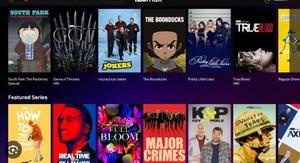如何从Mac删除Apple ID

您是否非故意使用了Apple ID或在不是您自己的Mac上登录了Apple ID,或者您不想让iCloud访问?
本文将向您展示如何从Mac中删除Apple ID和iCloud帐户。
警告:请记住,从Mac删除Apple ID和iCloud帐户可能会导致意想不到的后果,包括数据丢失,联系人同步丢失,Notes同步丢失,无法使用通过其他Apple ID购买或下载的应用程序 ,无法访问使用其他Apple ID购买的音乐以及更多其他功能-如果您注销与所有其他Apple ID相关联的Apple ID,则除非再次使用Apple ID,否则在Mac上将无法访问任何数据。 因此,您不应该随便从Mac删除Apple ID或iCloud帐户。
如何从Mac OS删除Apple ID / iCloud帐户
在修改此类重要系统设置之前,最好先备份Mac,否则跳过备份可能会导致意外数据丢失。 从Mac上删除Apple ID的方式取决于所用系统软件的版本,因此请使用与
如何从MacOS Catalina和更高版本中删除Apple ID / iCloud帐户
去吗? 左上角的Apple菜单,然后选择“系统偏好设置”
选择“ Apple ID”,然后单击“概述”
单击左下角的“注销”,并确认您要注销Mac上的iCloud
如何在MacOS Mojave和更早版本中删除Apple ID / iCloud帐户
从首选项面板选项中选择“ iCloud”
从iCloud首选项面板中选择“注销”
(可选,但建议大多数用户使用)选择所有可能的选项,然后选择在本地Mac上“保留副本” iCloud数据*
*如果您打算从Mac上删除iCloud数据以及Apple ID和iCloud帐户,则可能不想选择“保留副本”,但这最终取决于您。 请注意,否则可能会导致永久性数据丢失。
从Apple ID / iCloud帐户注销后,Mac将不再具有任何与iCloud功能,文件或其他与Apple ID相关的数据(除非您随后登录了其他Apple ID)。
从Apple ID / iCloud帐户中删除Mac关联
如果某些Mac用户计划不再使用该特定Mac,或者将其转移给具有不同Apple ID的新所有者,并且打算从该设备中删除设备,则可能需要采取后续附加步骤。 iCloud帐户,在这种情况下,您将从关联的Apple ID / iCloud帐户中删除Mac。 最简单的方法是从iPhone或iPad使用相同的Apple ID:
打开设置,然后点击您的名字以访问iCloud详细信息
选择“设备”,然后找到您之前从中删除Apple ID的Mac
向下滚动并选择“从帐户中删除”,以从关联的Apple ID / iCloud帐户中完全删除该Mac。
如果您要将Mac的所有权出售或转让给他人,这是一个很好的步骤,因为您不希望旧的计算不再显示在您的Apple ID和iCloud帐户上。
请记住,如果您只是想将Mac擦除并将其重置为出厂设置(也许是为了出售或转让给他人),则无需从Mac上手动删除Apple ID,因为该重置过程也会删除所有Apple 来自计算机的ID帐户。 但是您可能想要按照指示从Apple ID帐户中删除计算机。
尽管绝大多数Mac用户应在其Mac上使用Apple ID,但由于Apple ID基本上是整个在线Apple生态系统(包括iCloud,iTunes和App Store)的登录网关,因此某些Mac用户可能还希望 有一台没有iCloud功能或Apple ID相关数据的Mac,也许是因为它是公用工作站或其他社区设备。 在另一种情况下,从计算机上删除Apple ID可能是合理的,但这是您不应该掉以轻心的事情。 还需要指出的是,如果您打算由于过时或更改了电子邮件地址而从计算机中删除Apple ID,则需要更改与Apple ID相关联的电子邮件地址,然后将其用于登录。
Apple ID实际上是在Apple生态系统中使用Mac或iOS设备的重要组成部分,可以完全访问任何iCloud环境,App Store,iTunes,iCloud文件,照片,联系人,便笺等。 考虑到这一点,您将希望拥有自己的唯一Apple ID供个人使用,因为它们不希望共享(即使与家人,每个家庭成员,伴侣,配偶等也应拥有自己的唯一Apple ID) 。 如果您以前曾与伴侣或孩子共享Apple ID,则最好备份计算机/设备,为其他人创建新的Apple ID,然后登录 从共享的Apple ID中删除,然后返回每个人的唯一Apple ID。 只是不要跳过以下事实:从Mac上删除Apple ID可能会删除您不希望删除的文件,联系人,便笺和其他数据,因此请备份该数据并保留其副本。 关心。
关于从Mac删除Apple ID的任何问题,评论,经验或想法吗?
以上是 如何从Mac删除Apple ID 的全部内容, 来源链接: utcz.com/wiki/669756.html